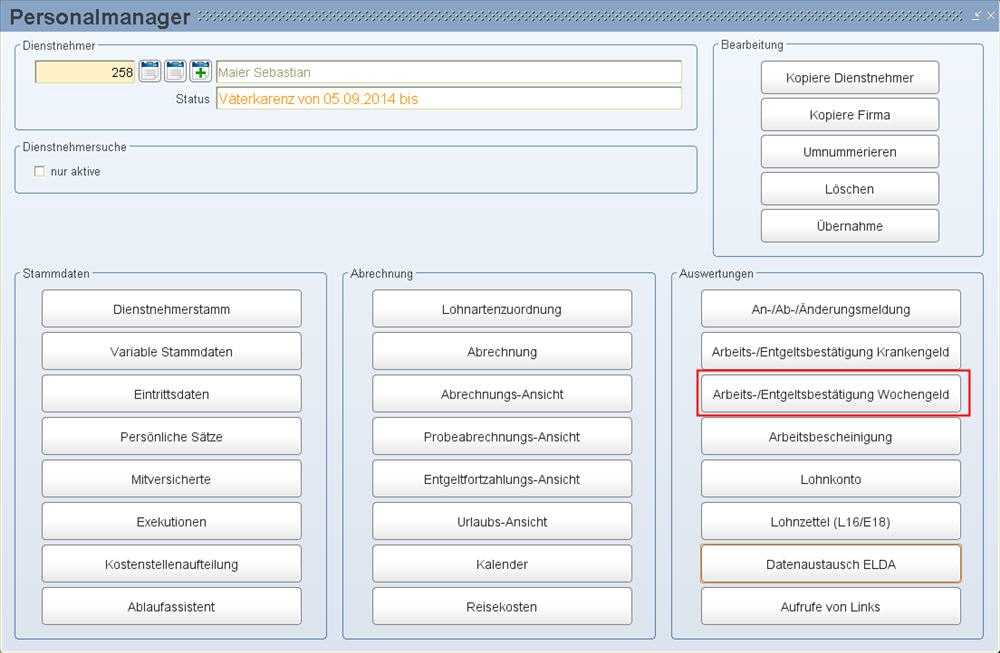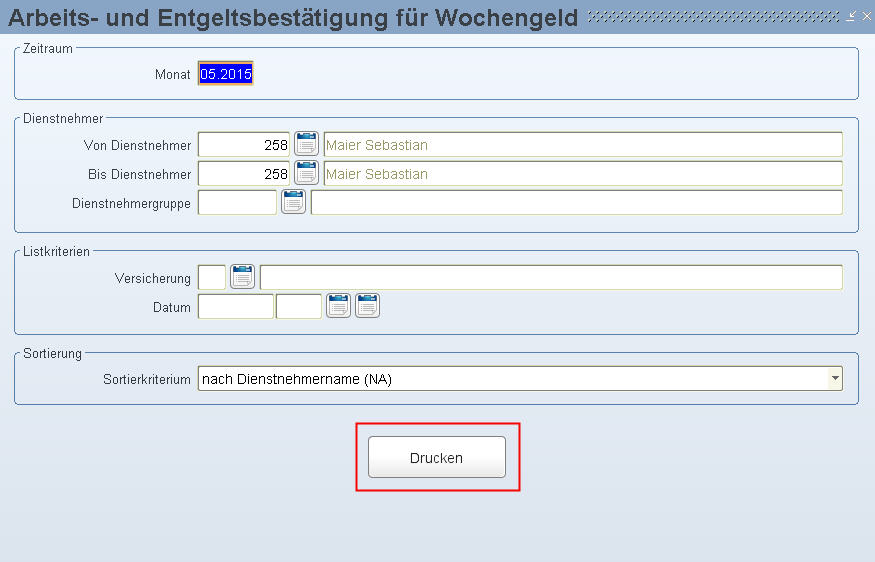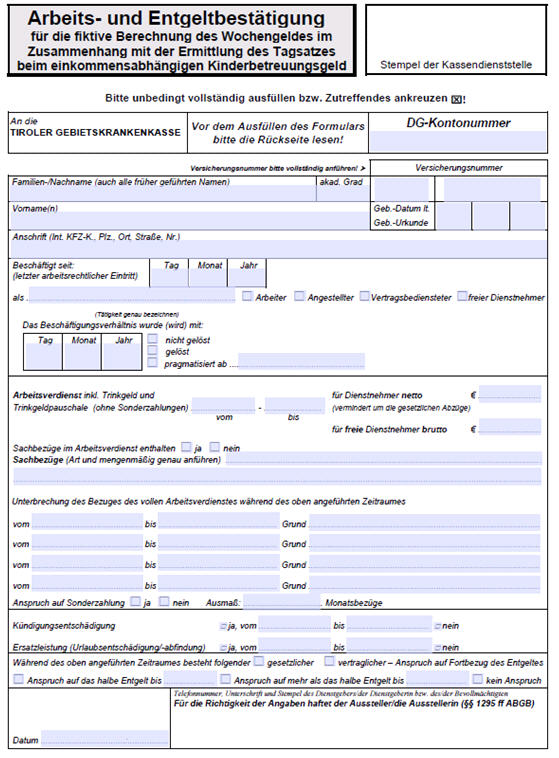
Menüaufruf: Auswertungen/Monatlich/Zahlungsverkehr/Datenaustausch ELDA oder Kommunikation/Allgemeine/Datenaustausch ELDA, Ausgabeart "Arbeits-/Entgeltbestätigung für Wochengeld (täglich) (W)".
Ihre Firmenstammdaten (Firmenstamm, Variabler Firmenstamm, Firmenparameter, evtl. die Maske Kunde und die Maske Systemsteuerung - Systemverwaltung/Sonstiges/Systemsteuerung - Feld DatenträgerÖGK Empfänger) müssen vollständig gefüllt sein!
Arbeits-/Entgeltbestätigungen für Wochengeld können nur an meldepflichtige Krankenversicherungsträger erstellt werden. Dies sind die Versicherungen mit den Versicherungsnummern: 1-11, 20, 25 und 28. Firmenversicherungen müssen zuvor im Stammdatenmenü/Firma/Versicherungen richtig angelegt sein.
Damit eine Arbeits-/Entgeltbestätigung für Wochengeld für einen Dienstnehmer generiert und richtig übermittelt werden kann, muss der Dienstnehmer richtig angelegt sein: die Masken
Dienstnehmerstamm,
variable Dienstnehmerdaten,
Eintrittsdaten,
Lohnartenzuordnung müssen gefüllt sein.
In den Eintrittsdaten muss der Mutterschutz mit eigenem Unterbrechungsgrund Mutterschutz eingegeben sein.
Das Kinderbetreuungsgeld wird aufgrund der letzten gesetzlichen Änderung öfter von den männlichen Dienstnehmern beantragt. In diesem Fall ist der Dienstgeber verpflichtet, die Arbeits-/Entgeltbestätigung für die Ermittlung des einkommensabhängigen Kinderbetreuungsgeldes auszustellen (§ 32 Abs. 2 KBGG). Weiters, soll beim Bezug des Kinderbetreuungsgeldes eine Abmeldung über ELDA erfolgen.
DieÖGK schreibt vor, dass die Arbeits-/Entgeltbestätigung wie folgt auszufüllen ist:
Relevant sind die letzten drei Kalendermonate vor Beginn der 8-Wochenfrist vor der Geburt des Kindes, wobei diese drei Kalendermonate von Ihrem Krankenversicherungsträger bereits vorgegeben werden.
Als „Arbeitsverdienst“ für freie Dienstnehmer gilt der Arbeitslohn (ohne Sachbezüge und Familienbeihilfe).
Unter „Sachbezüge“ bitte die Anzahl der Tage in der Woche bzw. im Monat eintragen, an denen der Dienstnehmer Sachbezüge (zB Kost und Wohnung) erhalten hat.
Wenn der Versicherte im angeführten Zeitraum infolge Krankheit oder vorübergehender Kurzarbeit nicht das volle Entgelt bezogen hat, ersuchen wir, solche Zeiten als „Unterbrechung“ gesondert anzuführen. Teilentgeltzahlungen (§ 162 Abs 3 lit b ASVG – zB halbe Entgeltfortzahlung gem. § 2 EFZG) sind nicht beim Nettolohn mit zu berücksichtigen – neutrale Zeit!
Der Anspruch auf Sonderzahlung sowie deren Ausmaß ist zu bestätigen, wenn solche im laufenden Kalenderjahr bereits gezahlt wurden oder noch fällig würden.
Die Arbeits-/Entgeltbestätigung für Wochengeld kann auch elektronisch über die ELDA Software übermittelt werden!
Formular Arbeits- und Entgeltbestätigung
für die fiktive Berechnung des Wochengeldes im Zusammenhang mit der Ermittlung des Tagsatzes beim einkommensabhängigen Kinderbetreuungsgeld
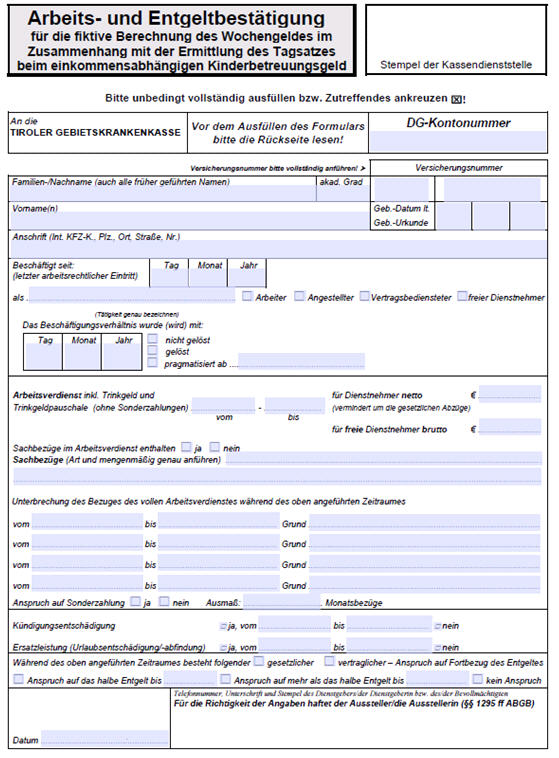
Arbeits-/Entgeltbestätigungen für Wochengeld werden nur generiert, sobald Sie in den Maske Eintrittsdaten den Unterbrechungsgrund für Mutterschutz bzw. Väterkarenz eingeben.
Dadurch startet ELDA eine automatische ELDA-Ermittlung und ermittelt somit die letzten drei Monate vor Antritt des Mutterschutzes und den dafür anfallenden Betrag. Aus diesem Grund ist es wichtig, dass die Lohnartenzuordnung richtig gefüllt ist.
1. In der Maske Datenaustausche ELDA (Auswertungen/Monatlich/Zahlungsverkehr oder Kommunikation/Allgemeine) wählen Sie bitte die Ausgabeart "Arbeits-/Entgeltbestätigung für Wochengeld (täglich) (T)".
Als Monat wird Ihnen das Monat aus der Einstiegsmaske vorgeschlagen. Wenn Sie ein Tagesdatum eingeben, werden alle Arbeits-/Entgeltbestätigungen für Wochengeld bis zu diesem Datum gemeldet.
2. Wenn Sie auf den Button "Wochengeldmeldungen" klicken, können Sie in der folgenden Maske Ihre offenen Wochengeldmeldungen kontrollieren.
![]() Im Bereich
"Datenträgerinhalt" können Sie alle blauen
Felder händisch bearbeiten. Blaue Felder neben denen keine
Checkbox vorhanden ist, wie zB "2. Name" werden
nämlich von LHR Lohn nicht automatisch ausgefüllt.
Im Bereich
"Datenträgerinhalt" können Sie alle blauen
Felder händisch bearbeiten. Blaue Felder neben denen keine
Checkbox vorhanden ist, wie zB "2. Name" werden
nämlich von LHR Lohn nicht automatisch ausgefüllt.
Klicken Sie auf den linken unteren Button "Alle anzeigen" wenn Sie alle Meldungen angezeigt haben wollen. Wenn Sie danach wieder auf "Nur Offene anzeigen" klicken, kehren Sie zur Ansicht zurück wo Sie nur die nicht gemeldeten Meldungen sehen.
Wenn Sie eine Meldung nicht erstellen wollen, können Sie die Zeile mit
dem Button "Satz auf bearbeitet stellen" ![]() auf "erledigt
= übermittelt" setzen. Sie können auch die Meldung vom Datenträger
ausschließen, indem Sie die Checkbox "ausschließen"
auf "erledigt
= übermittelt" setzen. Sie können auch die Meldung vom Datenträger
ausschließen, indem Sie die Checkbox "ausschließen" ![]() aktivieren.
aktivieren.
Dadurch wird die Checkbox "Datenträger" deaktiviert, damit später erkennbar ist, ob die Meldung händisch auf bearbeitet gesetzt wurde.
Mit dem Schließen Button werden Ihre Eingaben übernommen und Sie kehren wieder zur vorherigen Maske zurück, in der Sie den Datenträger erstellen können.
3. Wenn Sie nicht die automatische ELDA-Übermittlung verwenden (Checkbox Elda-Übermittlung ist deaktiviert), wählen Sie ein Verzeichnis aus, wo der Datenträger erstellt werden soll. Zur Auswahl stehen:
"DATENBANK" |
Datenträger wird in der Datenbank erzeugt und kann im Menüpunkt Kommunikation/Austausch/Datenträger aus Datenbank auslesen ausgelesen werden. Dies verwenden viele "Internet-Kunden" die keinen Zugriff auf das Eurolohn Verzeichnis haben. |
"tmp" |
Datenträger wird ins Eurolohn/tmp Verzeichnis erstellt. |
"tmp2" |
Datenträger wird ins Eurolohn/tmp2 Verzeichnis erstellt. |
beliebiges Verzeichnis |
Datenträger wird in ein beliebiges Verzeichnis erstellt. Dazu ist es notwendig "einen Kunden" in der Maske Kunde anzulegen (Stammdatenmenü/Allgemein/Kunde). Siehe dazu die Maskenbeschreibung "Kunde". |
Datenträger, der im ausgewählten Verzeichnis erstellt wird, heißt dtgkkED.dtr (für die Gesundheitskasse) bzw. dtbvaED.dtr (BVAEB Versicherungen). Mit diesem wird auch die Protokolldatei gkkdtr.lst in der DATENBANK bzw. im Eurolohn/Work Verzeichnis erstellt.
![]() Wenn Sie das
Verzeichnis tmp, tmp2 oder ein beliebiges Verzeichnis wählen, wird ein
neuer Datenträger immer an die vvorhandene Datei dtgkkED.dtr bzw. dtbvaED.dtr
dazu geschrieben. Das heißt, wenn Sie einen Datenträger erstellen (zB
für Beitragsnachweisungen) und danach einen neuen erstellen (zB für Versichertenmeldungen),
dann wird der 2. Datenträger an den 1. angehängt und Sie erhalten 2 Datenträger
in einem. Deswegen empfiehlt es sich,
nach Erstellen und Übermitteln eines Datenträgers diesen entweder sofort
umzubenennen oder in ein anderes Verzeichnis zu verschieben!
Wenn Sie das
Verzeichnis tmp, tmp2 oder ein beliebiges Verzeichnis wählen, wird ein
neuer Datenträger immer an die vvorhandene Datei dtgkkED.dtr bzw. dtbvaED.dtr
dazu geschrieben. Das heißt, wenn Sie einen Datenträger erstellen (zB
für Beitragsnachweisungen) und danach einen neuen erstellen (zB für Versichertenmeldungen),
dann wird der 2. Datenträger an den 1. angehängt und Sie erhalten 2 Datenträger
in einem. Deswegen empfiehlt es sich,
nach Erstellen und Übermitteln eines Datenträgers diesen entweder sofort
umzubenennen oder in ein anderes Verzeichnis zu verschieben!
Füllen Sie alle weiteren Datenträgerkriterien nach Ihren Anforderungen aus.
![]() Wir empfehlen
das Feld "Abrechnen" zu aktivieren (Wert "ja"). Dadurch
wird mit Erstellen eines Datenträgers im Hintergrund automatisch eine
Probeabrechnung durchgeführt,
damit das Programm gewisse Beträge (zB Brutto-SV-Bezug bei Anmeldung)
errechnen und melden kann.
Wir empfehlen
das Feld "Abrechnen" zu aktivieren (Wert "ja"). Dadurch
wird mit Erstellen eines Datenträgers im Hintergrund automatisch eine
Probeabrechnung durchgeführt,
damit das Programm gewisse Beträge (zB Brutto-SV-Bezug bei Anmeldung)
errechnen und melden kann.
4. Erstellen Sie den Datenträger mit Druck auf den Button "Erstelle ELDA-Datenträger" . Die nachstehende Meldung wird zur Kontrolle vom Programm aufgerufen. Bestätigen Sie diese mit OK. Wenn der Datenträger fertig erzeugt ist, wird eim LHR Lohn Protokoll am ausgewählten Drucker gedruckt. Bitte beachten Sie, dass dies nur eim LHR Lohn Protokoll zur Kontrolle ist, das keine Übermittlung an den Krankenversicherungsträger bestätigt!
Nach Erstellen des Datenträgers werden die offenen Meldungen mit Datum und Uhrzeit der Erstellung auf bearbeitet gestellt.
Wenn Sie die automatische Elda-Übermittlung verwenden (Checkbox Elda-Übermittlung ist aktiviert), können erstellte Datenträger sofort an das ELDA Programm zur Übertragung weitergeleitet werden.
Mehr dazu finden Sie im Thema "Automatische Elda-Übermittlung".
Wenn Sie mal einen Datenträger versehentlich gelöscht haben und Sie brauchen ihn jedoch wieder, führen Sie bitte die oberen Schritte bis zum Punkt 3 durch. Dann geben Sie das Datum der Nacherstellung im Feld "Datum Nacherstellung" für den bereits erstellten Datenträger ein und machen den Schritt 4.
Wenn Sie einen Datenträger aus Versehen erstellt haben, und Sie wollen dies wieder rückgängig machen, geben Sie bitte das betroffene Datum im Feld "Datum Nacherstellung" ein und klicken auf den Button "Datum rückstellen".
Sie können auch auf den Button "Arbeits-/Entgeltbestätigungen für Wochengeld" klicken und sich alle Meldungen anzeigen (Button "Alle anzeigen") lassen. Fragen Sie das betroffene Datum und die genaue Uhrzeit der Erstellung in der letzten Spalte mit [Abfrage starten] und [Abfrage ausführen] ab. Das genaue Datum und die Uhrzeit finden Sie im Feld "Datum Nacherstellung" wenn Sie auf das erste LOV klicken.
Nachdem Sie in dieser Maske die betroffenen Meldungen abgefragt haben, können Sie die Anzeige mit Button "Anzeige auf offen setzen" auf offen setzen und speichern. So werden die Meldungen wieder auf offen = nicht übermittelt gesetzt.
![]() Beachten Sie,
wenn Sie einen Datenträger nur aus dem Eurolohn/... Verzeichnis löschen,
sind die Meldungen im LHR Lohn trotzdem immer noch auf "bearbeitet
= übermittelt" gesetzt.
Beachten Sie,
wenn Sie einen Datenträger nur aus dem Eurolohn/... Verzeichnis löschen,
sind die Meldungen im LHR Lohn trotzdem immer noch auf "bearbeitet
= übermittelt" gesetzt.
Das Übermitteln des Datenträgers an den betroffenen Krankenversicherungsträger erfolgt im Regelfall über die Software Elda. Diese wird von der Oberösterreichischen Gesundheitskasse zur Verfügung gestellt. Wie Sie die Software installieren, finden Sie auf der Internetseite www.elda.at.
Wenn Sie nicht die automatische Elda-Übermittlung verwenden, müssen Sie den Datenträger händisch über die Elda Software übermitteln. Eine Beschreibung dazu finden Sie auch auf der Internetseite www.elda.at.
![]() Nach der
Übermittlung des Datenträgers gibt Elda ein Übermittlungsprotokoll (Meldebestätigung)
aus. Auf diesem ist ersichtlich, ob alle Meldungen übermittelt wurden.
Bei Fehlermeldungen und Unklarheiten kontaktieren Sie bitte die Elda Hotline.
Nach der
Übermittlung des Datenträgers gibt Elda ein Übermittlungsprotokoll (Meldebestätigung)
aus. Auf diesem ist ersichtlich, ob alle Meldungen übermittelt wurden.
Bei Fehlermeldungen und Unklarheiten kontaktieren Sie bitte die Elda Hotline.
![]() Achten Sie
darauf, dass Sie jeden erstellten Datenträger übermitteln! Im LHR Lohn
ist es nicht vermerkt, ob Sie den Datenträger tatsächlich über die Elda
Software übermittelt haben!
Achten Sie
darauf, dass Sie jeden erstellten Datenträger übermitteln! Im LHR Lohn
ist es nicht vermerkt, ob Sie den Datenträger tatsächlich über die Elda
Software übermittelt haben!
Damit der Dienstnehmer mit dem Ende des Entgelts abgemeldet werden kann, benötigen Sie im LHR Lohn einen neuen Unterbrechungsgrund.
Diesen legen Sie im Menü Stammdatenmenü/Allgemein/Ein-/Austritt-/Unterbrechungsgründe wie folgt an, wobei das Kennzeichen und die Bezeichnung frei wählbar sind:
Als Unterbrechungsart wählen Sie „sonstiger Unterbrechungsgrund
(S)“, die laufenden Bezüge (+ gegebenenfalls sonstige Bezüge) und
die SV-Tage sollen aliquotiert werden. Im Feld "Arbeitsbescheigung"
soll „Kennzeichnung für Mutterschutz (I) enthalten sein, damit der
Datenaustausch ELDA in Folge eine Arbeits-/Entgeltbestätigung für
Wochengeld generieren kann). Im Feld Gkk An-/Abmeldung geben Sie „ja
(J)“ ein.
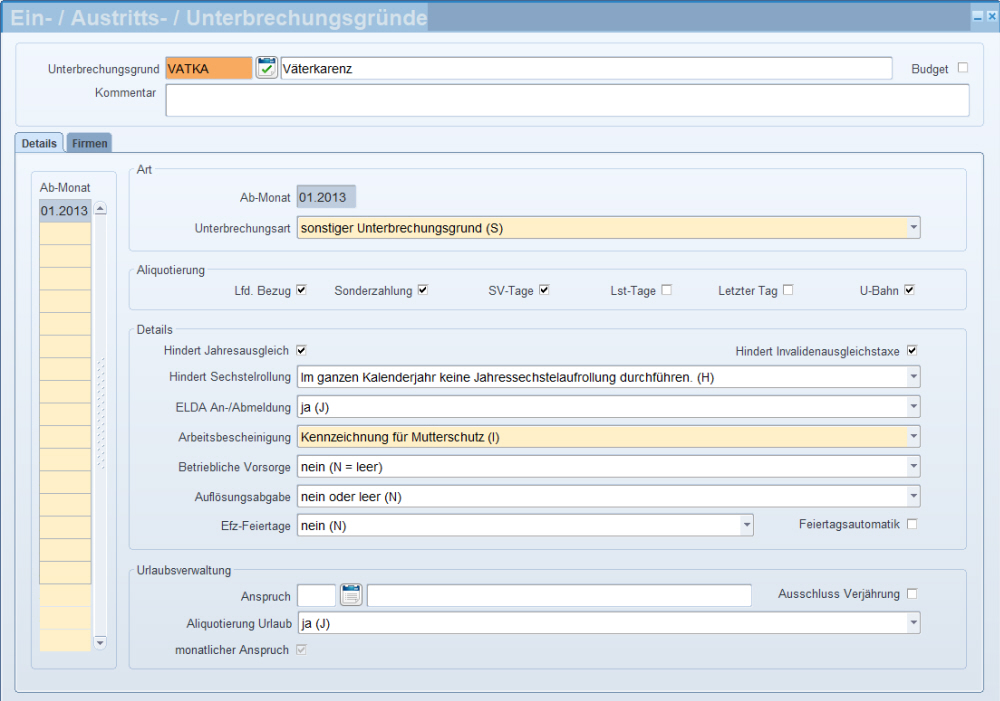
In der Maske Datenaustausch ELDA (Auswertungen/Monatlich/Zahlungsverkehr
bzw. Kommunikation/Allgemeine) klicken Sie im Button „Fremdschlüssel“
auf „Neuaufbau“ und geben beim neuen Abmeldegrund im Feld „Fremd-Code“
den richtigen Abmeldecode ein. Diesen Unterbrechungsgrund geben Sie
mit dem Beginn des Kinderbetreuungsgeldes in der Eintrittsmaske ein.

Durch die Eingabe des Unterbrechungsgrunds erhalten Sie eine Arbeits-/Entgeltbestätigung für Wochengeld. Ändern Sie in dieser den Zeitraum und den Nettobetrag so, dass die letzten drei Kalendermonate vor Beginn der 8-Wochenfrist vor der Geburt des Kindes angeführt werden.
Beispiel
Geburt des Kindes 05.09.2013, somit Beginn 8-Wochenfrist 11.07.2013
Beginn Kinderbetreuungsgeld für Vater: 05.09.2014
3 Monate vor der 8-Wochenfrist: 01.04.2013 bis 30.06.2013
In der LHR Lohn geben Sie den neuen Unterbrechungsgrund in der Eintrittsmaske ein:
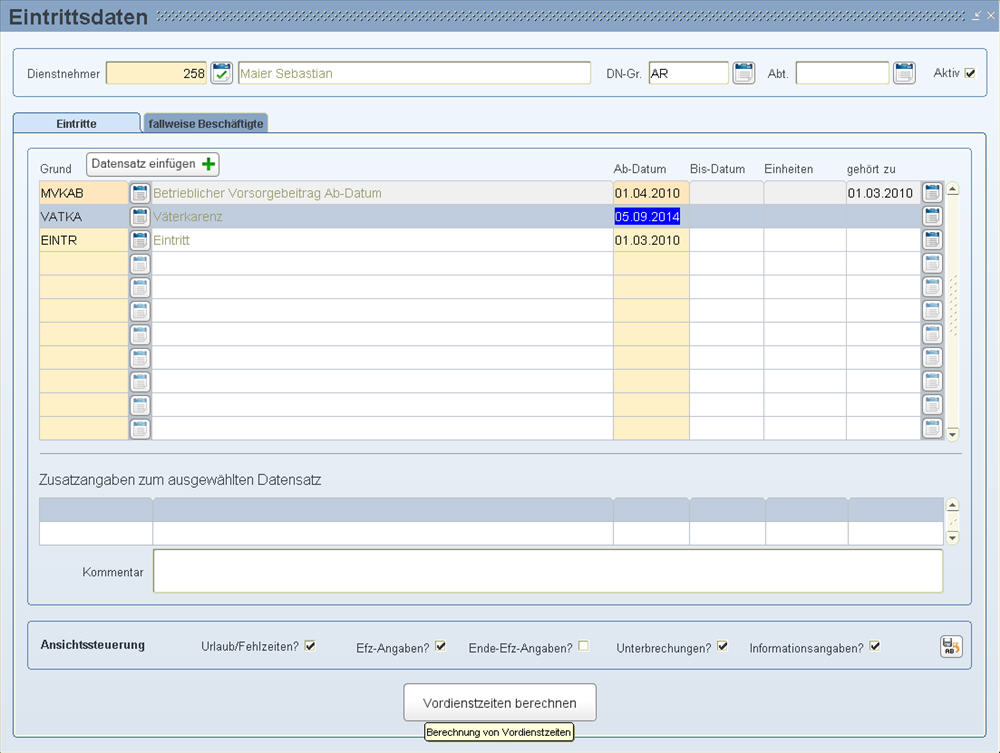
Sie erhalten anschließend eine Abmeldung mit Ende Entgeltanspruch und ohne arbeitsrechtlichem Ende:
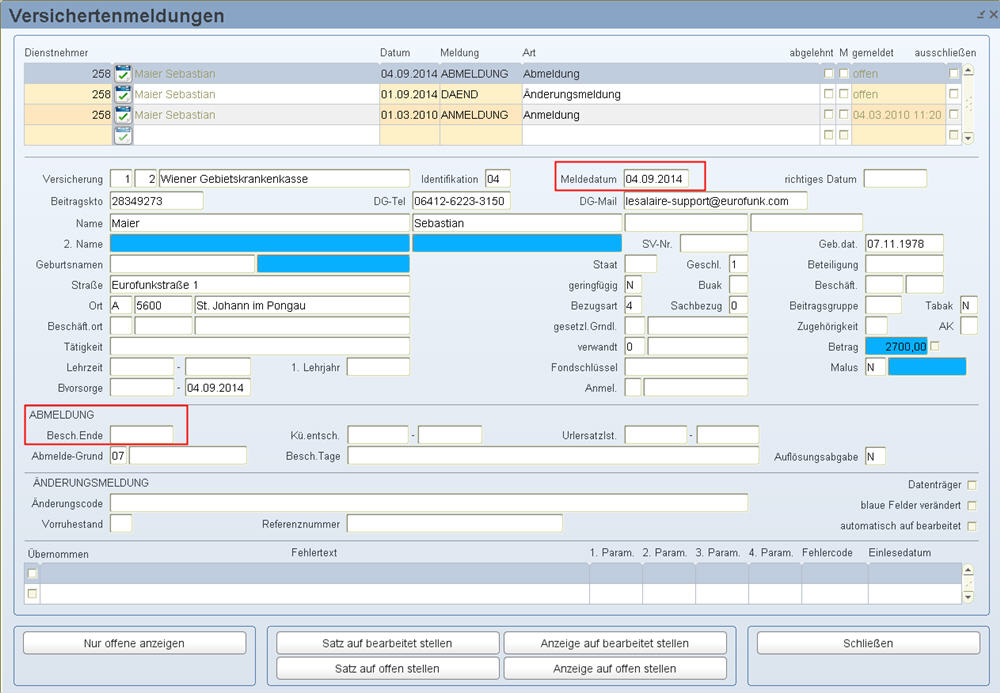
Auf der Arbeits-/Entgeltbestätigung für Wochengeld ändern Sie den Zeitraum und das Nettoentgelt so, dass die letzten drei Kalendermonate vor Beginn der 8-Wochenfrist vor der Geburt des Kindes angeführt werden.
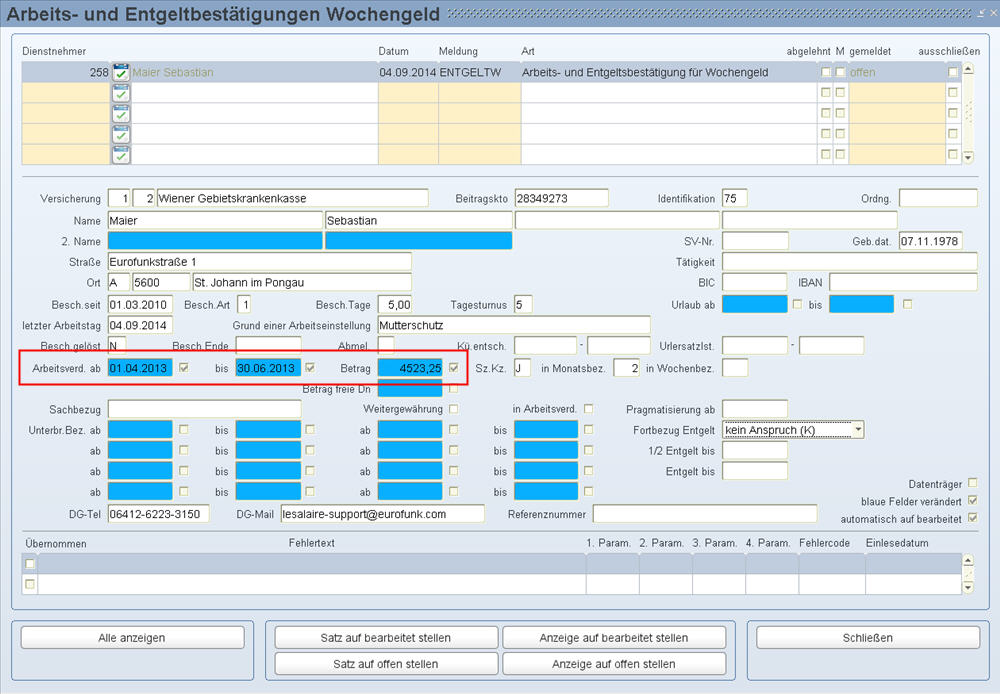
Natürlich haben Sie auch die Möglichkeit, das Formular „Arbeits-/Entgeltbestätigung für Wochengeld“ auf einen RTF Drucker zu drucken, und dann im MS Word die gewünschten Felder zu ändern: